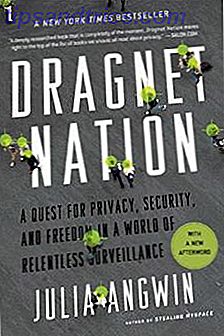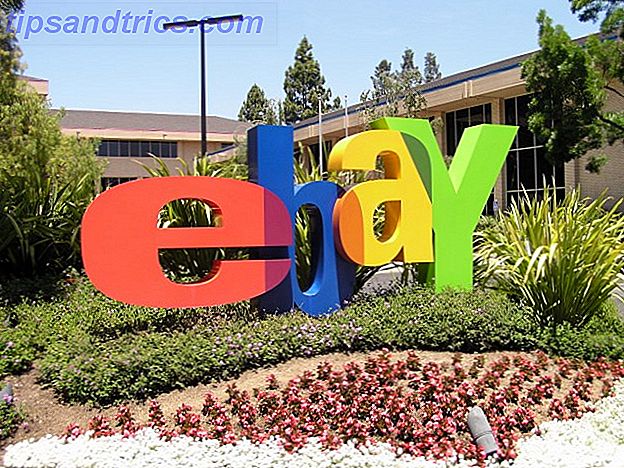Si vous n'avez jamais visité l'invite de commande, vous devriez vraiment. Alors que son interface textuelle barebones peut sembler effrayante au premier abord, son énorme liste de commandes puissantes Commandes CMD Windows essentielles que vous devez savoir Commandes CMD Windows essentielles que vous devez connaître L'interface sombre de l'invite de commande est votre passerelle vers les outils Windows avancés. Nous vous montrons les commandes CMD essentielles qui vous permettront d'y accéder. Lire la suite vous permet d'accomplir beaucoup avec juste quelques frappes. Beaucoup d'entre eux exigent que vous ouvriez l'invite de commande en tant qu'administrateur. Vous trouverez plusieurs façons de le faire, mais l'une d'entre elles règne sur le reste comme la méthode la plus rapide.
Il vous suffit d'appuyer sur la touche Windows + X (ou de cliquer avec le bouton droit sur le bouton Démarrer) pour ouvrir le menu Utilisateur avancé. Au bas de la section supérieure des éléments, vous verrez l' invite de commande et l'invite de commande (Admin) - vous cherchez évidemment le bas.
Cliquez dessus, acceptez l'invite UAC et vous êtes dans une invite de commande d'administration. Vous pouvez également utiliser les touches fléchées et Entrée pour le sélectionner sans jamais enlever vos mains du clavier.
Dans la mise à jour Windows 10 Creators, vous pouvez voir Windows PowerShell ici à la place de l'invite de commande . PowerShell est une version améliorée de l'invite de commandes Invite de commandes par rapport à Windows PowerShell: quelle est la différence? Invite de commandes vs Windows PowerShell: quelle est la différence? Les utilisateurs Windows peuvent s'en sortir sans utiliser l'invite de commande ou PowerShell. Mais avec Windows 10 et de nouvelles fonctionnalités au coin de la rue, il est peut-être temps d'apprendre. Lire la suite avec beaucoup de ses propres utilisations. En effet, les instructions d'invite de commandes fonctionnent très bien.
Mais si vous souhaitez rétablir la ligne de commande dans ce menu, ouvrez Paramètres, accédez à Personnalisation et cliquez sur l'onglet Barre des tâches . Activez l'option Remplacer l'invite de commande avec Windows PowerShell ... sur Désactivé .
Il convient de noter que si vous n'avez pas utilisé le menu Power User, vous devriez commencer à l'intégrer dans votre workflow quotidien. Comment personnaliser le menu Quick Access sous Windows 10 et 8 Comment personnaliser le menu Quick Access sous Windows 10 et 8 Le menu Accès rapide à Windows n'est pas aussi utile qu'il pourrait l'être. Nous allons vous montrer comment personnaliser et réorganiser le menu d'utilisation de Win + X. Lire la suite . Avec un raccourci clavier rapide, vous pouvez ouvrir les pages Paramètres les plus importantes et les utilitaires utiles. Vous n'avez pas besoin de parcourir les menus pour ouvrir Applications et fonctionnalités pour supprimer un programme, ou l' Observateur d'événements pour résoudre un problème.
Bien sûr, vous ne trouverez pas tous les utilitaires importants dans ce menu. Mais en faire une seconde nature vous aidera à vous déplacer plus facilement dans Windows.
À quelle fréquence avez-vous besoin d'une invite de commande d'administrateur? Quelle méthode utilisiez-vous pour en ouvrir un avant de trouver cela? DItes nous ce que vous en pensez dans les commentaires!
Crédit d'image: Julia Tim via Shutterstock